После установки надо первым делом настроить параметры языка интерфейса и клавиатуры. Заходим в шестеренку> Intertface> Regianal> Language ставим русский, далее, там же добавляем раскладку йцукен русский.
А теперь добавляем раскладку. в итоге их станет две ( все что выделено в списке, то и добавляется)
А здесь мы добавляем настройку для DLNA, чтобы можно было воспроизводить с домашнего сервера или телефона, или еще откуда-то. Все включитью)
Без этого пунктика Air play работать не будет
Включаем Air play, если надо задаем пароль
Далее необходимо добавить репозитории дополнений — это вроде базы данных с дополнениями, можно прописать на их ссылки, либо скачать отдельно и выбрать в виде файлов. Вот примерный список репозиториев:
Список репозиториев)
Репозиторий Сеппиуса
Скачать по ссылке, закинуть на приставку https://storage.googleapis.com/google-code-archive-downloads/v2/code.google.com/seppius-xbmc-repo/repository.seppius.zip
Затем: Настройки>дополнения>Установить из zip
Просмотр фильмов, сериалов, ip tv на Android Медиа центр KODI
В нем есть Ivi и Мегого
Подробная инструкция и как подключить: https://superrepo.org/get-started/
тут есть AnimeVost.org, Kinopisk, lostFilm, Музыкальные- Last-fm, Zaycev.net (как обнаружилось, Ivi и Мегого тоже присутствуют), а также база репозиториев. Далее мы и добавим в разделе репозитории дополнений ищем и добавляем: Evgen_dev Xbmc, giraffe kodi add-ons, tdw 1980, xbmc.ru, можете поэксперементировать.
из Стандартного репозитория можно установить Backup (после установки всех дополнений сделайте резервную копию на будущее . Раздел — программные дополнения) Ютуб, Погода от Гисметео
Источник: dzen.ru
Как использовать Kodi и как он работает
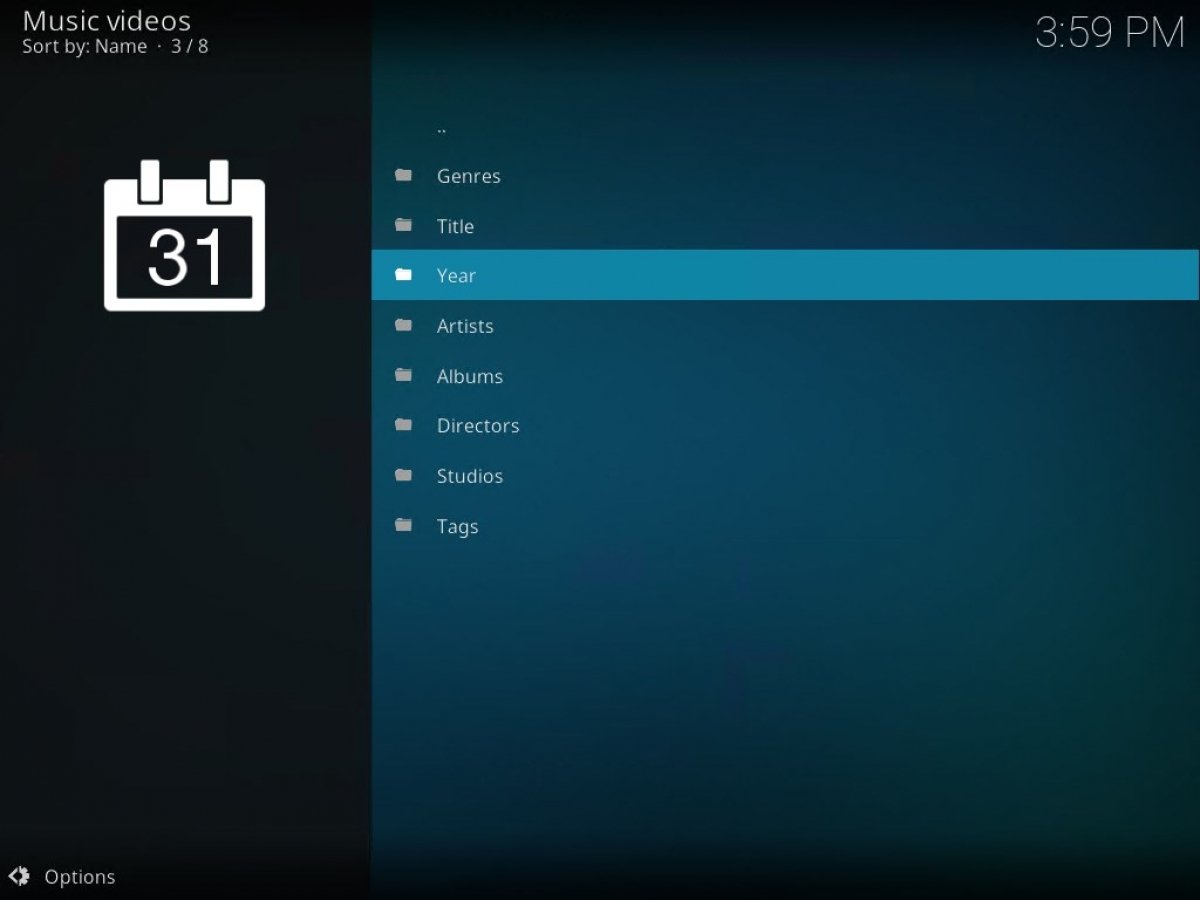
Использовать Kodi, ранее известный как XBMC, очень просто. После установки и открытия этой бесплатной программы с открытым исходным кодом мы найдем ее интерфейс, который работает горизонтально в полноэкранном режиме. Здесь мы увидим меню или список в левой части, который предоставляет доступ к разному контенту, а в правой части расположены все параметры, связанные с разделом меню, в котором мы находимся.
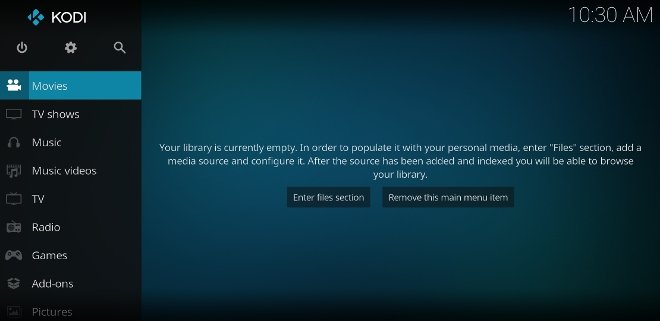
Home или главное окно Kodi
В верхней части меню, расположенный влево, вы увидите несколько ключевых кнопок: кнопку отключения, кнопку настроек и кнопку поиска.
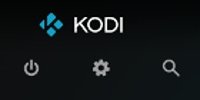
Параметры, расположенные в верхней части бокового меню Kodi
Kodi — это медиацентр, но изначально он не показывает какой-либо контент, он пустой. Начнем с того, что проще всего импортировать мультимедийный контент, который сохраняется локально на вашем устройстве (видео, изображения или аудио). Для этого войдите в настройки с помощью этой кнопки в виде шестеренки и откройте File Manager:
Настройка kodi для смарт тв андроид
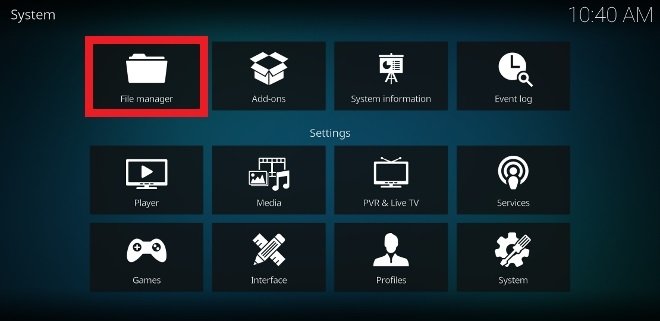
Здесь вы можете импортировать мультимедийный контент
Нажмите на Add Source, и откроется файловый менеджер.
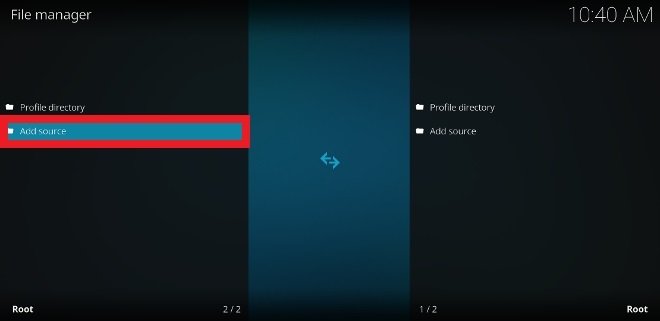
Чтобы добавить источники контента, нажмите здесь
Вы можете просматривать все каталоги своего устройства, выбирая те, в которых вы сохраняете мультимедийный контент, который можно использовать в Kodi. Добавьте столько папок, сколько хотите, и нажмите Add, чтобы добавить его в приложение.
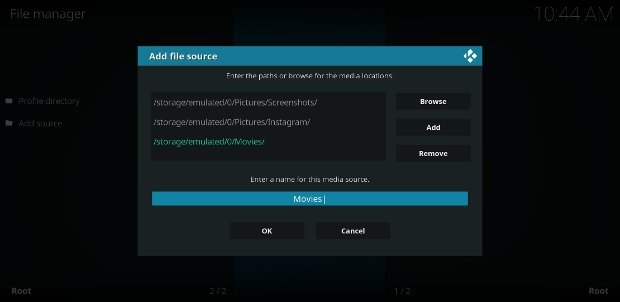
Выберите столько папок контента, сколько хотите
Из бокового меню Home также можно добавить контент. Просто откройте раздел, который соответствует контенту, который вы хотите добавить, и нажмите соответствующий параметр, чтобы импортировать контент. Этот же файловый менеджер откроется, чтобы вы могли найти папки, содержащие ваши видео, аудио, фотографии.
Другим вариантом предоставления контента для Kodi, и, возможно, самым интересным, является использование доступных аддонов или дополнений. Аддоны — это расширения, созданные пользователями, которые могут быть добавлены в Kodi для получения дополнительных функций или содержимого. Чтобы увидеть доступные аддоны, сначала найдите их раздел в боковом меню. Оказавшись там, вы можете получить доступ к поисковой системе аддонов.
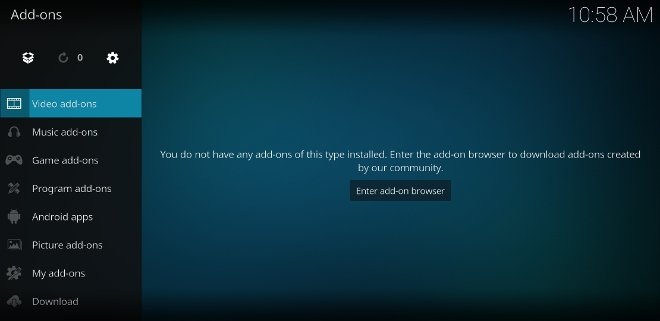
Раздел аддонов Kodi
Есть много аддонов онлайн. Перемещайтесь по списку, чтобы найти тот, который больше всего интересует вас.
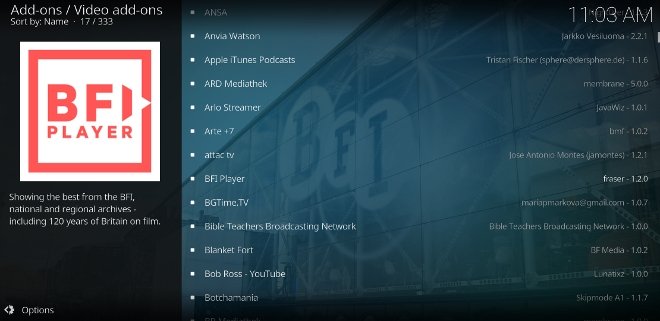
Список доступных аддонов
Нажимая на одно из этих дополнений, вы попадете в его информационное окно. Нажмите Install в правом нижнем углу, чтобы добавить аддон к вашему клиенту Kodi.
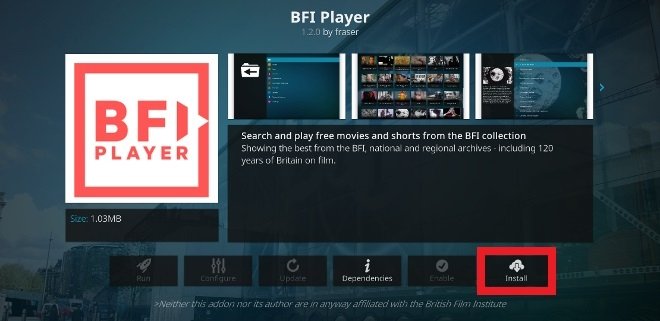
Нажмите здесь, чтобы установить аддон
Во многих случаях вы увидите, что аддон требует, в свою очередь, установить другие для его правильной работы. Делайте это как обычно.
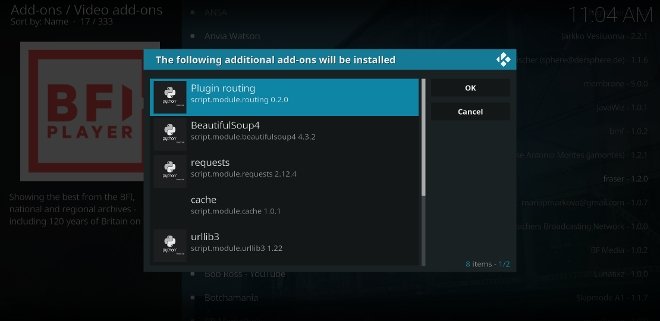
Некоторые аддоны требуют установки других для правильной работы
После завершения установки вы получите уведомление в интерфейсе, и аддон станет доступным в разделе ваших аддонов. Кстати, этот раздел автоматически организует каждый установленный аддон в соответствии с его природой, поэтому вы можете легко просматривать их.
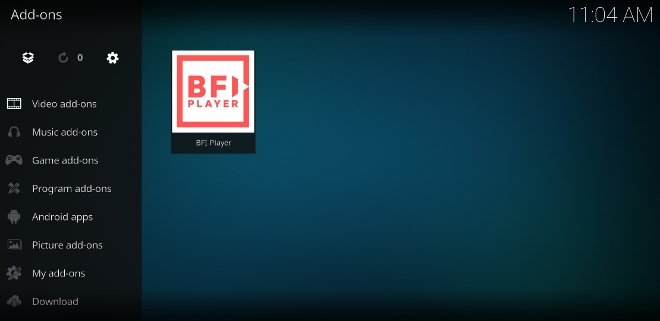
Аддон установлен и готов к использованию
Нажмите на его значок, и вы увидите все его содержимое. Например, байопик о музыканте Яне Дьюри. Вы просто должны нажать на него, чтобы начать воспроизведение контента.
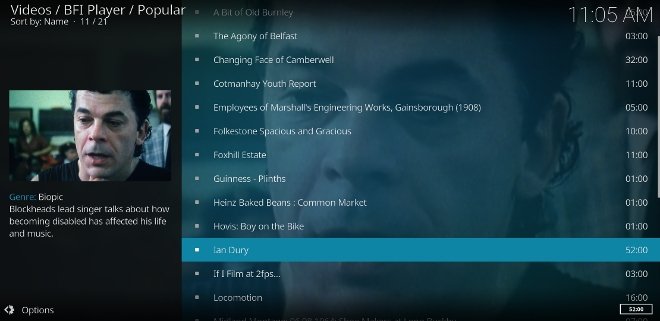
После того, как вы выбрали локальный контент или установили аддон, использование Kodi упрощается: при доступе к программному обеспечению вы сможете увидеть весь доступный и проиндексированный контент на интерфейсе, и вы просто должны нажать на любой из них, чтобы начать воспроизведение. Воспользуйтесь боковым меню для просмотра видео, изображений, аудио.
Настройки Kodi
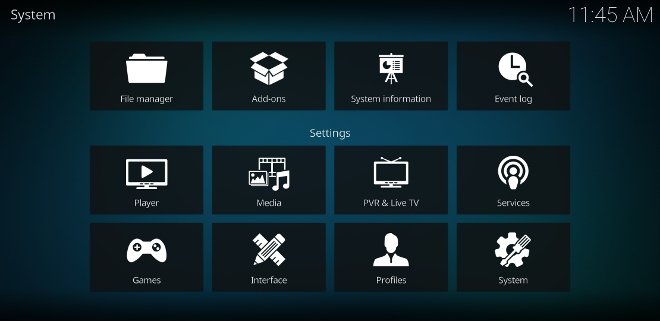
Раздел настроек Kodi
В разделе настроек Kodi вы можете внести все изменения, касающиеся поведения приложения и его различных модулей.
- File Manager: как мы уже видели, отсюда можно импортировать мультимедийный контент с вашего устройства в библиотеку Kodi.
- Add-ons: все настройки, предназначенные для работы с аддонами. Отсюда вы можете не только получить доступ к браузеру, как мы видели ранее, но также и возможность устанавливать дополнения из ZIP-файлов. Дело в том, что многие аддоны не появляются в отчетах, которые Kodi предлагает по умолчанию, и их необходимо предварительно скачать из Интернета. На самом деле, многие из наиболее успешных аддонов должны быть установлены с этой системой.
- System information: здесь представлены данные, относящиеся к приложению и операционной системе, например, использованное и доступное место хранения, данные интернет-соединения, используемое вами оборудование или установленная версия приложения.
- Event log: журнал записей со всеми изменениями, которые происходят в приложении.
- Player: настройки, связанные с медиаплеером Kodi, языками контента или доступностью.
- Media: управление источниками библиотеки контента.
- PVR https://ru.malavida.com/faq/how-to-use-kodi-and-how-it-works» target=»_blank»]ru.malavida.com[/mask_link]